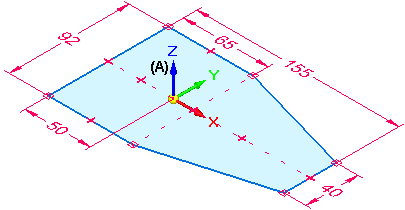创建零件(工作流程)
入门
您为零件或钣金模型所创建的第一个特征叫做基本特征。有数条命令可用来创建基本特征,但这些命令的共同之处在于它们是基于草图的特征。开始新的模型时,考虑以下问题:
-
零件第一个特征的最佳草图是什么?
请参阅为基本特征选择最佳草图。
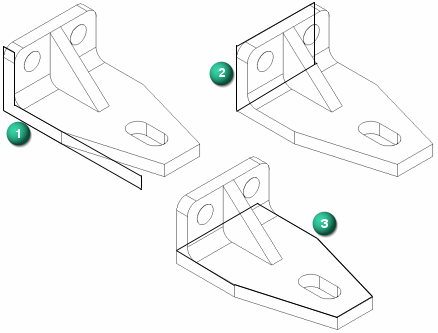
-
应在哪个参考平面上绘制它?
请参阅选择最佳参考平面。
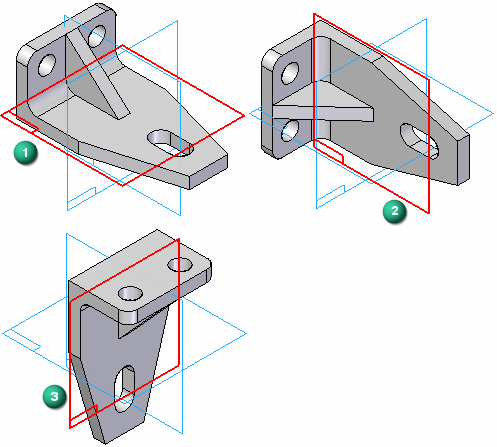
-
零件中是否有对称特征?
请参阅利用零件对称性。
创建零件工作流程
- 使用以下过程为零件模型创建基本特征。
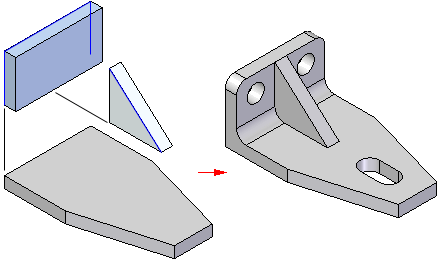
- 使用 GB 公制零件_par 模板创建文档。
- 要为加工、铸造、注塑或塑料零件建模,使用零件文档 (.par)。
- 如果要对钣金件建模,应使用钣金文档 (.psm) 和 GB 公制钣金_psm 模板。
- 绘制基本特征的草图。
通过在参考平面 (2) 上绘制封闭草图区域 (1),可构造基于草图的特征。
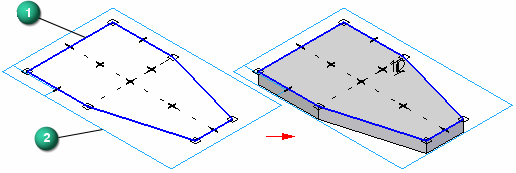
- 添加尺寸至草图。
使用智能尺寸命令向草图元素中添加尺寸。
- 将草图拉伸为 3D
形状。
选择草图,然后拖动手柄以创建拉伸基本特征。
- 请参见帮助主题构造拉伸:基本特征。
- 继续构建零件,执行以下任一操作:
- 在基本零件上绘制其他特征的草图,然后通过该草图使用选择工具构造拉伸或除料。Tip:
- 您可以按 F3 锁定草图平面,然后使用草图视图命令更改至展平草图平面,从而更轻松地在零件上绘制新草图元素。
- 完成绘制草图后,可以按 Ctrl+I 返回默认正等测图。
- 构造孔.
- 倒圆零件边.
- 在基本零件上绘制其他特征的草图,然后通过该草图使用选择工具构造拉伸或除料。
- 完成零件。
- (可选)您可以继续执行以下任意工作流程:
- 要修改直接建模模型,请参阅修改模型(概述)。
- 要生成详细图纸,请参阅创建零件图纸的工作流程。
- 要创建基本钣金件,请参见创建钣金件(工作流程)。
- 要创建基本装配,请参见装配零件(工作流程)。